ربات های تلگرامی که شما را همه فن حریف می کند+ آموزش

آموزش استفاده از ربات های درخط تلگرام
مدت زمانی است که تلگرام،رباتهای درخط خود را معرفی کرده است. اما همچنان بسیاری از کاربران از توانمندیهای این رباتهای درخط بیخبر هستند.
رباتهای درخط با هدف تعامل آسانتر و هدفمندتر کاربر با رباتهای تلگرام ساخته شدهاند، برای استفاده از رباتهای دیگر تلگرام نیاز است که در یک صفحهی چت مجزا برای ربات پیام ارسال کنید و منتظر جواب بمانید. اما از رباتهای درخط میتوانید در صفحات چت شخصی، گروهها و کانالها استفاده کنید. همچنین نیازی به هیچ کار اضافهتری نظیر عضو کردن ربات در گروهها وجود ندارد.
از این رباتهای درخط میتوان برای ارسال یک تصویر متحرک (GIF) مرتبط با موضوع مکالمه، جستجو و ارسال یک تصویر از وب یا یک ویدیو از یوتیوب، جستجو و ارسال یک مقاله از ویکیپدیا و... استفاده کرد. حال در این گزارش می خواهیم ربات های در خط را به شما معرفی کنیم.
نحوهی استفاده
برای استفاده از این رباتهای درخط ، پیش از هر کاری اطمینان پیدا کنید تلگرام خود را به آخرین نسخه بهروزرسانی کردهاید. در نسخههای قدیمی تلگرام خبری از این رباتها نیست.
برای فراخوانی این رباتها، کافی است در محیط چت شخصی، گروه یا کانال، در قسمت وارد نمودن متن، ابتدا کاراکتر @ را وارد نموده و سپس نام ربات را تایپ نمایید. اکنون یک فاصله تایپ کرده و عنوان مورد جستجو در ربات را وارد نمایید. با این کار لیست نتایج نمایان میشود و کافی است نتیجهی مورد نظر را انتخاب کنید تا ارسال گردد.
ربات gif
به وسیلهی این ربات میتوانید هزاران تصویر متحرک جالب را از طریق آرشیو بزرگ سایت Giphy جستجو کرده و ارسال کنید. به عنوان مثال وقتی خوشحال هستید به جای استفاده از یک ایموجی یا استیکر، میتوانید عبارت happy را از طریق این ربات جستجو کنید و یک تصویر متحرک خوشحالی ارسال کنید:
@gif happy
ربات vid
با استفاده از این ربات میتوانید ویدیوهای موجود در Youtube را جستجو کرده و آنها را ارسال کنید.
ربات pic
به وسیلهی این ربات میتوانید تصاویر موجود در وب را جستجو کرده و ارسال کنید. این ربات از موتور جستجوی Yandex برای جستجوی تصاویر استفاده میکند. به عنوان مثال برای جستجو و ارسال تصویر یک سگ این عبارت را تایپ مینماییم:
@pic dog
ربات bing
این ربات نیز عملکردی همانند ربات pic دارد با این تفاوت که برای جستجوی تصاویر از موتور جستجوی Bing استفاده میکند. به عنوان مثال برای جستجوی تصویر یک سگ، از این عبارت استفاده میکنیم:
@bing dog
ربات wiki
با استفاده از این ربات میتوانید مقالات موجود در وبسایت ویکیپدیا را جستجو کرده و ارسال کنید. به عنوان مثال برای جستجو و ارسال یک مقاله با عنوان Information این عبارت را تایپ میکنیم:
@wiki Information
ربات imdb
وبسایت IMDB بزرگترین وبسایت مربوط به اطلاعات فیلمها و سریالها است. با استفاده از این ربات میتوانید محتوای این سایت را جستجو کرده و صفحهی مربوط به فیلم، سریال یا هنرمند مورد نظر خود را ارسال کنید. به عنوان مثال برای جستجوی صفحهی مربوط به فیلم Deadpool این عبارت را وارد میکنیم:
@imdb deadpool
ربات bold
با استفاده از این ربات میتوانید متون خود را به صورت درشت، کج و یا با فونت Fixedsys ارسال کنید. برای بهرهگیری از این ربات، پس از درج کاراکتر @ و تایپ عبارت bold یک فاصله تایپ کنید و سپس متن مورد نظر خود را تایپ نمایید. در نهایت حالت مورد نظر را انتخاب کنید تا متن طبق آن حالت ارسال شود.
به عنوان مثال برای ارسال یک متن به صورت درشت ابتدا این عبارت وارد میشود و سپس Bold انتخاب میگردد:
@bold text
منبع:yjc.ir
چند گام بالاتر
آشنایی با ویژگی های کانال تلگرام و آموزش ساختن کانال در تلگرام ۳ تغییر اصلی تلگرام در آپدیت جدید که بایستی بدانید! آزادسازی فضای اشغال شده تلگرام ارسال سریع تصاویر متحرک در تلگرام تائید هویت 2 مرحلهای در تلگرام آموزش ترفندهای تلگرامآشنایی با ویژگی های کانال تلگرام و آموزش ساختن کانال در تلگرام

ویژگی ها و امکانات کانال در تلگرام
اخیراً تلگرام قابلیت ساخت کانال را اضافه کرده است که مزیت هایی را نسبت به گروه دارد و نام آن را کانال گذاشته است. برای استفاده از این قابلیت باید تلگرام تان به روز باشد. کانال ویژگی های خوبی دارد که هر وب سایت، شرکت و… می تواند خبرنامه ای داشته باشد که مدیریت آن به شدت آسان تر از گروه تلگرامی است.
کاربران عضو آن می شوند ولی نمی توانند پیامی برای سایر افراد ارسال کنند چرا که فقط مدیران این دسترسی را دارند که برای تمامی اعضا مطلب بفرستند. کانال یک مسیر یک طرفه است و کاربران فقط پیام های شما را می خوانند پس برای مخاطب ماندن باید بهترین پیام ها را برای شان بفرستید.
ویژگی های کانال در تلگرام:
۱- چند مدیره بودن: افزودن مدیر به گروه تلگرام امکان پذیر نیست ولی برای کانال می توانید مدیر اضافه کنید.
۲- قابلیت حذف پیام: در گروه پیام ارسالی به هیچ وجه حذف نمی شود ولی در کانال مدیر می تواند پیام را هم حذف کند.
۳- تعداد مشاهده: چند نفر مطلب ارسالی شما را خوانده اند؟ در گروه این قابلیت وجود ندارد ولی در کانال تلگرام تعداد خواندن پیام ها نمایش داده می شود آن هم برای تک تک اعضا
۴- لینک عمومی و منحصر به فرد: شما می توانید کانالی داشته باشید که عمومی باشد و مخاطبین عمومی برای خود جذب کنید.
۵-پیغام آزاردهنده عضویت و ترک گروه وجود ندارد: در کانال، اگر کسی خارج شود یا بپیوندد هیچ پیامی برای سایر افراد نمی رود و این گونه مزاحمت نسبی کمتری هم دارد.
۶-غیر قابل مشاهده بودن اعضا: اعضا نمی توانند اعضای دیگر را ببینند! چیزی که در گروه خیلی ها را آزار می داد؛ در کانال فقط مدیریت می تواند اعضا را ببیند.
آموزش ساخت کانال تلگرام:
در ابتدا آموزش باید به این نکته اشاره کنیم برای ساخت کانال تگرام باید از نسخه های جدید و آپدیت شده استفاده کنید.در صورتی که با پیغام Sorry, I’m not a real bot, they just made me for backward compatibility. I can’t really answer any questions ربات یا بوت تلگرام مواجه شدید یا گزینه ای به اسم Channel در تلگرام مشاهده نمیکنید تنها کافیست تلگرام کامپیوتر و موبایل خود را آپدیت کنید.
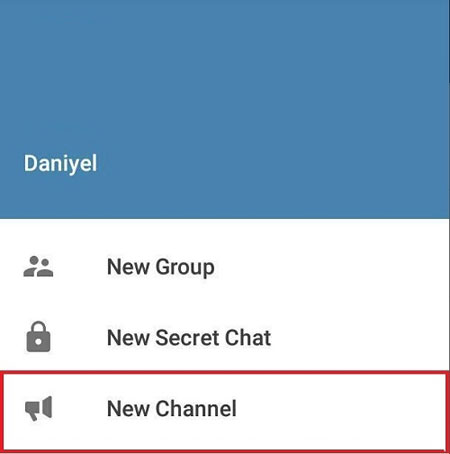
آموزش کامل تصویری و قدم به قدم ساخت کانال تلگرام
برای ساختن کانال ابتدا از منوی بالای صفحه گزینه More را انتخاب کرده تا منوی سمت چپ صفحه نمایان شود سپس New Channel را انخاب کنید
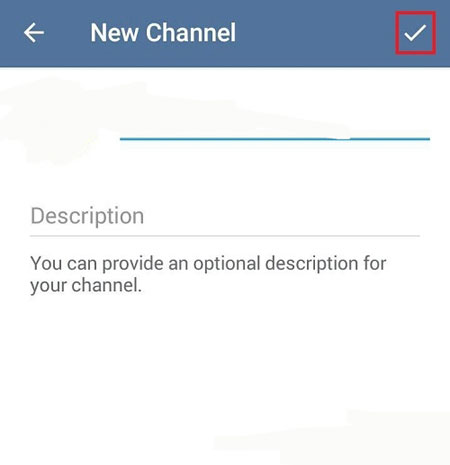
گزینه Create Channel را برگزینید سپس در صفحه جدید برای کانال خود تصویر و نامی تعیین کنید و در صورت تمایل در قسمت Description توضیحات مورد نیاز برای کانال را بنویسید و تیک بالای صفحه را تپ کنید.
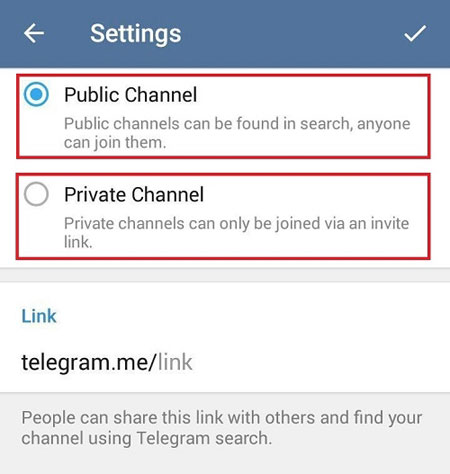
در قسمت بعدی تلگرام دو گزینه Public Channel و Private Channel به شما نشان میدهد که گزینه اول برای ساخت کانال عمومی و گزینه دوم برای ایجاد کانال خصوصی (مثل ساخت گروه تلگرام بدون امکان ارسال پست و نظر دادن) است.
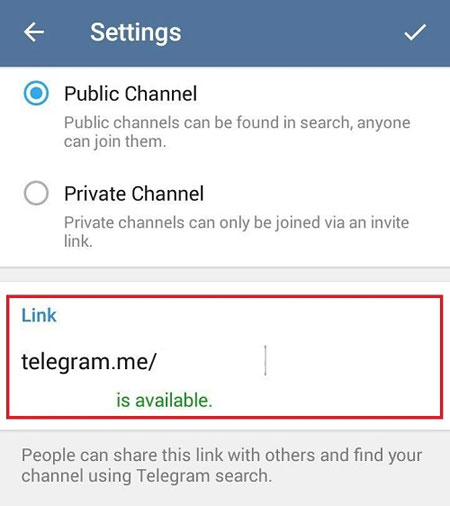
• Public Channel برای کسانی مناسب است که میخواهند کانالشان برای عموم مردم دیده شود و تمامی کاربران تلگرام بتوانند به آن ورود و از آن بهره ببرند که در صورت انتخاب این گزینه کاربران میتوانند با تایپ نام کانال شما در قسمت Search (طریقه جستجو از طریق آیدی را در بخش ترفندهای مخفی تلگرام توضیح دادیم) تلگرام آن را بیابند. همچنین میتوانید در قسمت Link برای کانالتان یک آدرس مشخص کنید که آن را برای همه اعضای تلگرام ارسال و افراد را به کانال خود دعوت کنید.
• Private Channel برای کسانیست که میخواهند کانالشان خصوصی و مخفی باشد و برای عموم دیده نشود و تنها راه اضافه کردن افراد خارج از لیست مخاطبین آدرسی باشد که در قسمت Link به شما از طرف تلگرام داده میشود.
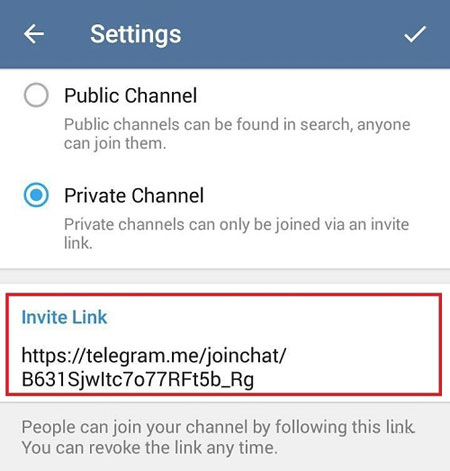
پس از انتخاب گزینه مورد نظر تیک بالای صفحه را تپ کنید
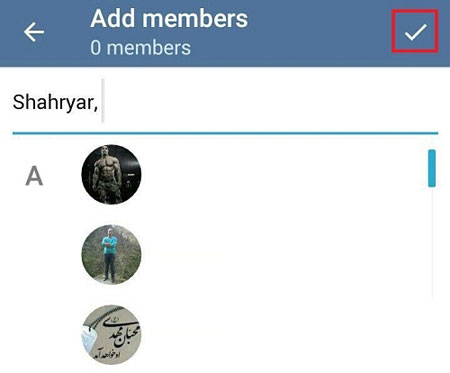
در قسمت بعد تلگرام از شما میخواهد که برای شروع افرادی را از لیست مخاطبین (Contacts) خود به کانال خود اضافه کنید پس از تعیین ،تیک بالای صفحه را بزنید.
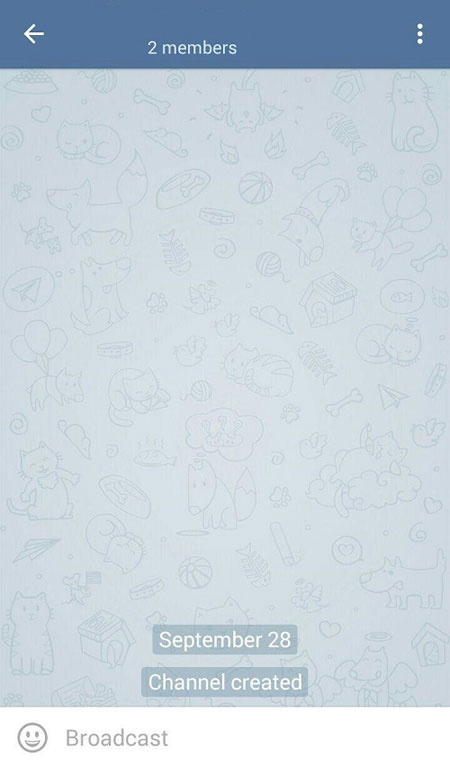
خب تمام شد! اکنون کانال شما ساخته شده و میتوانید برای کاربران (کانتکت ها ،اعضای گروه ها و.. ) مطالب و فایل های مورد نظرتان را ارسال کنید.
در ادامه ترفند ها و تنظیمات مربوط به مدیریت کانال را آموزش میدهیم.
اضافه کردن افراد جدید به لیست کانال در تلگرام ( How to Add Member from Telegram Channel)
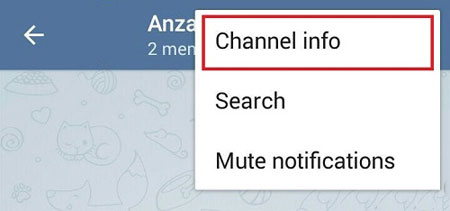
یک راه ساده برای افزایش عضو های (Members) کانال اضافه کردن مخاطبین جدید به آن است، برای این کار ابتدا سه نقطه بالای صفحه را انتخاب کنید و Change info را برگزینید.
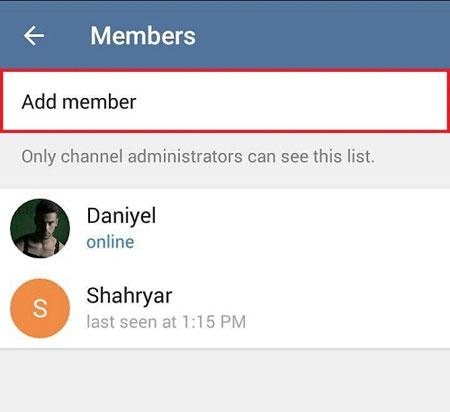
سپس Members را از لیست موجود تعیین و Add member را از صفحه جدید برگزینید تا بتوانیید افراد مورد نظز را از لیست مخاطبینتان به کانال اضافه کنید.
حذف کاربران از کانال در تلگرام ( How to Delete Member from Telegram Channel)
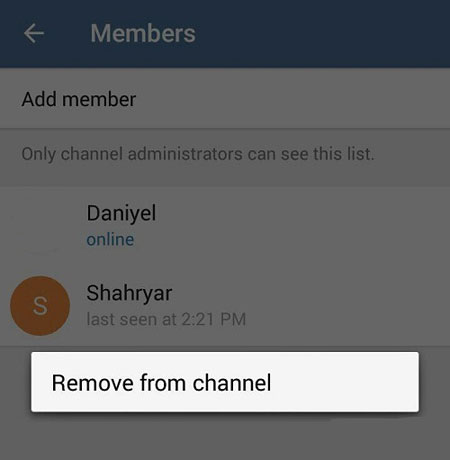
مواقعی پیش می آید که میخواهید کاربر یا کاربرانی را از کانال خود حذف کنید تا دیگر قادر به دیدن مطالب شما نباشند، برای اینکار مراحل گفته شده در قسمت قبلی برای رسیدن به قسمت Members را طی کنید تا صفحه بالایی باز شود سپس برای حذف کاربران بر روی نام آن انگشت خود را چند ثانیه نگه دارید که Remove from channel ظاهر شود تا با انتخاب آن کاربر حذف شود.
اضافه کردن مدیر به کانال در تلگرام ( Add Admin to Telegram Channel)
برای زمانی که میخواهید اشخاص دیگر نیز بتوانند در کانال شما مطالبی را با کاربران کانال به اشتراک بگذارند مراحل زیرین را طی کنید.
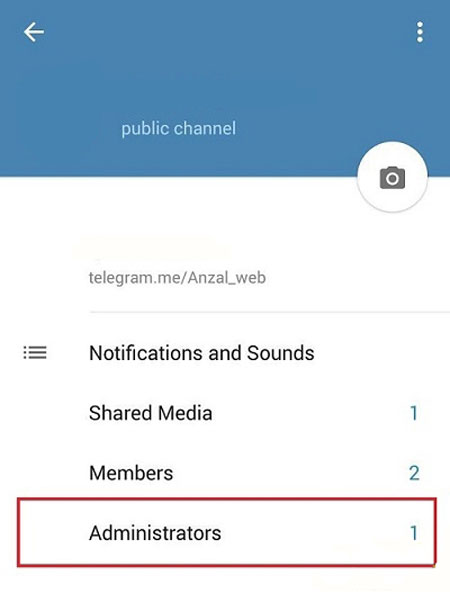
ابتدا مراحل گفته شده در قسمت اضافه کردن افراد جدید به لیست کانال در تلگرام را طی کنید تا صفحه مربوط به گزینه Change info باز شود.
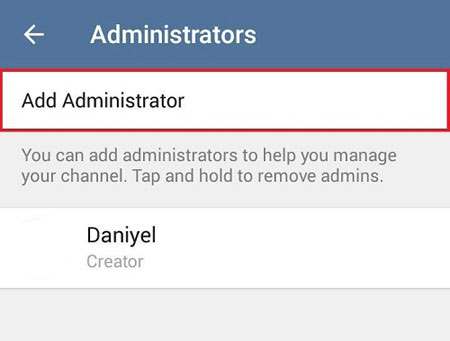
سپس Administrators را از لیست برگزینید و Add Administrators را از صفحه جدید تعیین کنید تا بتوانیید شخص مورد نظر (مدیر جدید) را از لیست مخاطبینتان به بخش مدیران کانال اضافه کنید.
حذف مدیر از کانال در تلگرام ( Delete Admin to Telegram Channel)
برای حذف مدیری از لیست مدیران مراحل زیرین را طی کنید
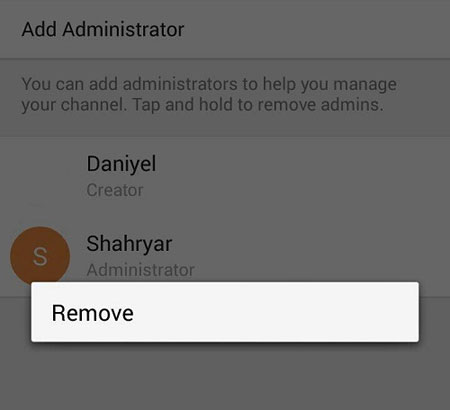
در ابتدا مراحل گفته شده در قسمت قبلی برای رسیدن به قسمت Administrators را طی کنید تا صفحه بالایی باز شود سپس برای حذف مدیر مورد نظر انگشت خود را چند ثانیه بر روی آن نگه دارید که Remove ظاهر گردد تا با انتخاب آن کاربر حذف شود.
ایجاد تغییرات و ویرایش کانال تلگرام ( Edit Telegram Channel)
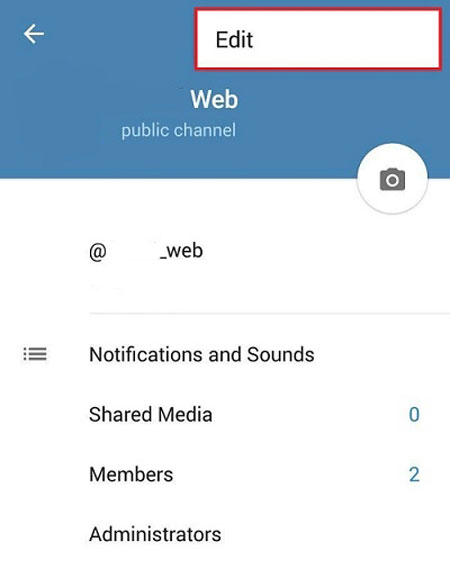
برای ورود به قسمت تغییرات بر روی نام کانال در صفحه اصلی کانال تپ کنید سپس سه نقطه بالای صفحه را برگزینید و Edit را انتخاب کنید

در صفحه باز شده میتوانید نام ، تصویر و متن توضیحات کانال را تغییر دهید همچنین قادر هستید آدرس کانال خود را عوض کنید.
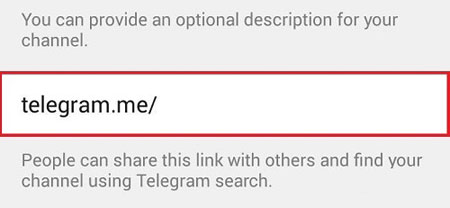
نکته: برای عوض کردن آدرس بر روی آدرس فعلی کانال تپ کنید
حذف کانال در تلگرام ( Delete Telegram Channel)
توضیحات گفته شده برای رسیدن به قسمت تنظیمات را طی کنید تا صفحه مربوط به Edit باز شود سپس Delete Channel را انتخاب کنید تا کانال شما از تلگرام حذف شود.
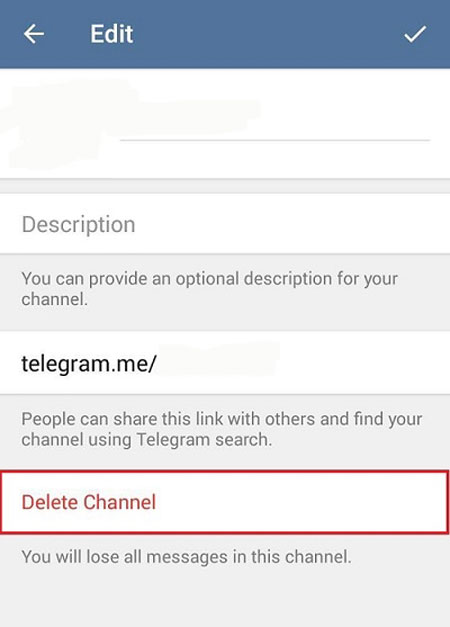
قطع کردن صدای اخطار اعلان و پست های یک کانال تلگرام ( Mute Notification in Telegram Channel)
ممکن است در کانال های زیادی عضو شوید و پیغام ها و اعلان های متوالی آنها (Notification) شما را اذیت کند،برای قطع کدن صدا و هشدار انتشار پست و مطلب یک کانال تنها کافیست در کانال مربوطه بر روی دکمه Mute کلیک کنید.
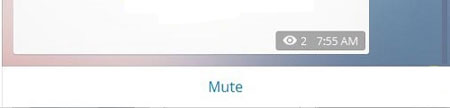
اشتراک گذاری مطالب کانال تلگرام با دیگران ( Share Content of Telegram Channel)
برای اشتراک گذاری مطلبی از کانال تلگرام فعلا تنها راهی که تلگرام برای اینکار در نظر گرفته است فوروارد (Forward) کردن مطلب برای دیگران است.با استفاده از این قابلیت که شبیه دکمه Share فیس بوک و.. می ماند میتوانید مطلب یک کانال را با گروه یا یک شخص به اشتراک بگذارید.
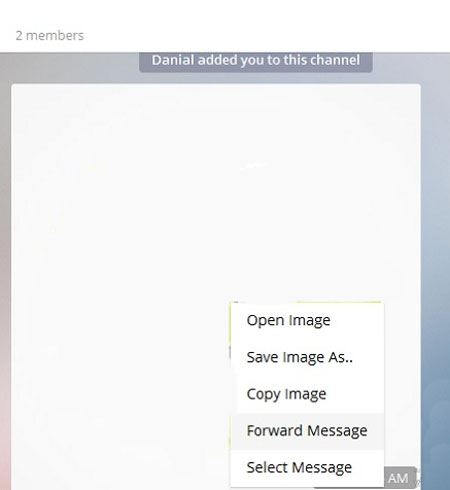
برای اینکار در کانال مطلب خود را انتخاب و بر روی آن کلیک راست یا Hold (در موبایل چند ثانیه پست را انتخاب نمایید)کنید و سپس گزینه Forward Message را انتخاب و از لیست مخاطبین خود فرد یا گروه مورد نظر را جهت اشتراک گذاری مطلب انتخاب کنید.
نکات :
در صورتی که هنگام متصل شدن به کانال (Join Channel) با پیغامی مثل Sorry This Channel Not Accessible روبرو شدید کانال یکبار از روی Public به Private و سپس مجددا به Public تغییر دهید و اعضا را به وسیله لینک به کانال دعوت کنید.
برای قرار دادن پست هایی در کانال که زیر عکس متن و لینک قرار گرفته از خاصیت Caption عکس تلگرام ویرایشگر عکس تلگرام استفاده کنید.برای استفاده از این خاصیت باید تلگرام شما آپدیت باشد.
گردآوری:بخش کامپیوتر و اینترنت بیتوته
منبع:anzalweb.ir
چند گام بالاتر
2 راه برای حذف دکمهی Shutdown از صفحهی ورود به ویندوز افزایش کارایی ویندوزبااستفاده ازسرویسها افزایش سرعت کامپیوتر در ویندوز 8 و خانه تکانی آن جلوگیری ازاشغالی خط تلفن هنگام استفاده ازاینترنت جلوی دسترسی به محتویات درایوتان رابگیرید! حالت مطالعه در مرورگر مایکروسافتساخت تصاویر GIF در تلگرام

ارسال ویدیو در قالب تصاویر GIF در پیام رسان تلگرام
این روزها تصاویر GIF به دلیل جذابیت و حجم کم، نزد کاربران بسیار محبوب هستند. در بهروزرسانی جدید پیامرسان تلگرام نیز به این موضوع اهمیت ویژهای داده شده است و شما از این پس میتوانید به راحتی آب خوردن، ویدیوهای خود را در قالب تصاویر GIF برای دوستان خود ارسال کنید. در این ترفند به نحوهی انجام این کار میپردازیم.
در ابتدا بایستی به این نکته اشاره کرد که ویدیو و تصویر GIF با یکدیگر تفاوتهایی دارند. تصاویر متحرک GIF بر خلاف ویدیوها بدون صدا هستند و حالت Loopمانند دارند، به این معنا که همواره در حال تکرار هستند و انتهایی ندارند. همچنین در محیط تلگرام (به صورت پیشفرض) این تصاویر به صورت خودکار دانلود و پخش میشوند و مانند ویدیو الزامی به دانلود و بعد پخش آنها نیست در نتیجهی مشاهدهی آنها توسط کاربران سریعتر صورت میگیرد. همچنین به دلیل نوع فشردهسازی و 256 رنگ بودن تصاویر GIF، از حجم کمتر و البته کیفیت پایینتری نسبت به ویدیوها برخوردارند. به همین دلایل نیز کاربران این تصاویر را خیلی راحتتر و بیشتر در تلگرام به اشتراک میگذارند.
اما برای ساخت یک تصویر GIF (یا به عبارت دیگر تبدیل ویدیو به GIF)، ابتدا اطمینان پیدا کنید از نسخهی بهروز تلگرام بر روی iOS یا اندروید استفاده میکنید (از نسخهی 3.12 این قابلیت به تلگرام اضافه شده است).
اکنون در صفحهی چت، همانطور که پیش از این برای ارسال یک ویدیو اقدام میکردید عمل نمایید. یعنی اگر مایلید تصویر را از گالری دستگاه فراخوانی کنید دکمهی گیرهی کاغذ را لمس کرده و Video را انتخاب کنید (در iOS گزینهی Photo or Video). اگر هم مایلید همان لحظه یک ویدیو ضبط کنید، گزینهی دوربین را انتخاب کنید و ویدیو را ضبط کنید.
در صفحهی بعد از انتخاب ویدیو یا ضبط آن، آیکنی به صورت بلندگو به چشم میخورد. این آیکن را لمس نمایید تا در وضعیت بیصدا قرار گیرد.
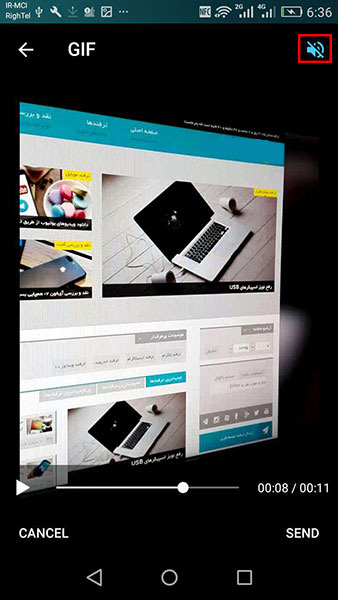
تبدیل ویدیو به GIF در اندروید
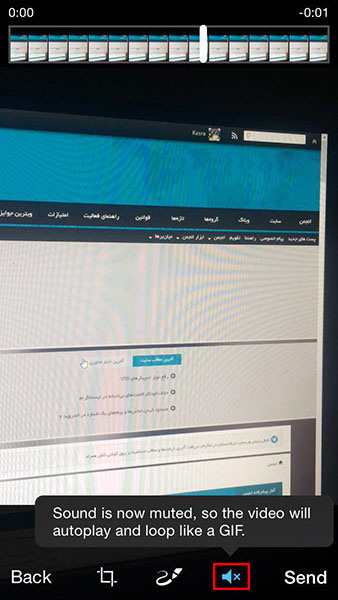
تبدیل ویدیو به GIF در iOS
اکنون اگر ویدیو را ارسال کنید، ویدیو به صورت یک تصویر GIF ارسال میگردد.
منبع:tarfandestan.com
چند گام بالاتر
2 راه برای حذف دکمهی Shutdown از صفحهی ورود به ویندوز افزایش کارایی ویندوزبااستفاده ازسرویسها افزایش سرعت کامپیوتر در ویندوز 8 و خانه تکانی آن جلوگیری ازاشغالی خط تلفن هنگام استفاده ازاینترنت جلوی دسترسی به محتویات درایوتان رابگیرید! حالت مطالعه در مرورگر مایکروسافتدکمههای شیشهای در تلگرام

یکی از امکانات خوب تلگرام، پشتیبانی از لینک کانال و گروه است
تلگرام پرمخاطبترین ابزار پیامرسان در ایران است که روزبهروز به تعداد کانالهای موجود در آن افزوده میشود.
همچنین علاوه بر کانالها، بسیاری از کاربران نیز گروهها و سوپرگروههایی را تشکیل داده و توسط آن با دوستان، آشنایان، اعضای فامیل یا حتی کاربران سایت یا شرکت خود ارتباط برقرار کرده و گاهی خدمات مختلفی همچون پرسش و پاسخ توسط کارشناسان را نیز به اعضای خود ارائه میکنند.
یکی از امکانات خوب تلگرام، پشتیبانی از لینک کانال و گروه است که به کاربران اجازه میدهد این لینکها را در گروهها و کانالهای دیگر تبلیغ و اعضای جدید جذب کنند.
تابهحال در میان این لینکهای تبلیغاتی، لینکهایی با دکمههای شیشهای مشاهده کردهاید؟ این لینکها بهصورت یک دکمه در زیر تصویر موردنظر شما بهنمایش درآمده و از حالت شفافی برخوردارند که بیش از پیش موجب جلب توجه کاربران میشوند. چنانچه شما نیز میخواهید چنین لینکهایی را برای خودتان ایجاد کنید استفاده از روش زیر را به شما پیشنهاد میکنیم:
در کادر جستجوی تلگرام عبارت sscapachebot @ را وارد کنید تا ربات داخلی ساخت دکمه شیشهای برای شما یافت شود. سپس روی آن فشار داده و در پنجره جدید با انتخاب گزینه Start استفاده از ربات را آغاز کنید.
برای ساخت محتوای جدید همراه لینک شیشهای فرمان newtab / را برای ربات ارسال کنید.
در ادامه تصویری را برای محتوای تبلیغاتی خود انتخاب کرده و ارسال کنید.
پس از آپلود موفقیتآمیز تصویر باید متن موردنظرتان را نیز وارد کنید. این متن باید کمتر از 300 کاراکتر باشد و میتوانید از انواع شکلکهای اموجی نیز استفاده کنید.
زمان آن فرا رسیده است تا دکمههای شیشهای را ایجاد کنید. برای انجام این کار عنوان اولین دکمه را وارد کنید.
هر دکمه نیازمند یک لینک است. لینک موردنظرتان را با توجه به http یا https ابتدای آن وارد کرده و آن را برای ربات ارسال کنید.
اولین دکمه شما در این مرحله ایجاد شده است. برای اتمام مراحل کار و دریافت کد انتشار لینک شیشهای در تلگرام، باید فرمان submit / را ارسال کنید و در صورتیکه میخواهید دکمههای بیشتری بسازید میتوانید مرحله 5 و 6 را تکرار کنید و در نهایت این فرمان را مورد استفاده قرار دهید.
با استفاده از فرمان گفته شده و خاتمه یافتن ثبت لینکها، کدی در اختیار شما قرار میگیرد که با عبارت sscapachebot @ آغاز شده است. این کد را کپی کرده و برای استفاده از آن ضمن مراجعه به هریک از گروهها یا کانالها و حتی صفحات چت خصوصی، آن را در بخش موردنظر برای وارد کردن متن وارد کرده، سپس کمی صبر کنید تا پنجرهای در بالای کادر قرارگیری متن برای شما نمایش داده شود.
روی پنجره بهنمایش درآمده کلیک کنید تا محتوای شامل لینک شیشهای شما به صفحه گفتوگو ارسال شود.
منبع:jamejamonline.ir
چند گام بالاتر
2 راه برای حذف دکمهی Shutdown از صفحهی ورود به ویندوز افزایش کارایی ویندوزبااستفاده ازسرویسها افزایش سرعت کامپیوتر در ویندوز 8 و خانه تکانی آن جلوگیری ازاشغالی خط تلفن هنگام استفاده ازاینترنت جلوی دسترسی به محتویات درایوتان رابگیرید! حالت مطالعه در مرورگر مایکروسافت۳ تغییر اصلی تلگرام در آپدیت جدید که بایستی بدانید!

امکانات جدید تلگرام
تلگرام یک آپدیت جدید (نسخه 3.3) را برای اندروید ارایه کرد که شامل ۳ تغییر نسبتا مهم در عملکردهای اصلی آن میشد. البته پیش از این، یکی از همین تغییرات در نسخه iOS عرضه شده بود اما حال به صورت جامع و کامل بهدست اندروید رسیده است. با یکدیگر این تغییرات را مروری میکنیم.
۱- افزوده شدن سوپر گروهها به تلگرام
شاید یکی از ایراداتی که بسیاری به گروهها وارد میکردند، تعداد اعضای محدود به ۲۰۰ نفر آنها بود که در گاهی اوقات ادمین مجبور میشد تا شعبههای دوم و سومی را برای علاقهمندان دیگر ایجاد کند. حال با حضور سوپر گروهها، این مشکل حل شده و سقف اعضا به ۵ برابر یعنی ۱۰۰۰ نفر افزایش یافته شده است. در واقع شما میتوانید پس از رسیدن به حد ۲۰۰ نفر، گروه خودتان را سوپر کنید که دیگر نگران پر شدن سریعش نباشد. ضمن اینکه ۳ تغییر دیگر نیز در سوپر گروهها ایجاد شده است.
• ادمین میتواند پیامها را پاک کند، به طوری که هیچکس دیگر آن را نبیند!
• افراد اضافه شده به گروه میتوانند همچون کانال، پیامهای قبلی را ببینند
• گروه به صورت پیشفرض، بیصدا است
۲- افزودن ادمین جدید
تلگرام یکی دیگر از مشکلات گروهها را نیز در آپدیت جدید حل کرده است. در واقع بسیاری از گروهها از عدم مدیریت صحیح رنج میبردند چرا که شخص ایجاد کننده گروه، به صورت پیشفرض ادمین است و اگر وی فرصت کافی برای مدیریت را نداشته باشد، امکان به هرج و مرج کشیدن آنجا وجود داشت، زیرا توانایی افزوده شدن ادمینهای جدید توسط وی ممکن نبود. حال تلگرام در آپدیت جدید، این قابلیت را افزوده است که بتوانید چند ادمین دیگر را نیز به گروه بیفزایید و بدین خاطر کنترل بهتری بر رفتار کاربران گروه داشته باشد. ادمینها بایستی توسط سازنده اضافه شوند و ۳ دسترسی بیشتر نسبت به اعضای عادی دارند.
• حذف افراد از گروه
• تغییر عکس گروه
• تغییر نام گروه
۳- اضافه شدن کلید فوروارد در کانالها
این امکان کمی زودتر برای نسخه iOS عرضه شد و حال گوشیهای اندرویدی نیز از این توانایی برخوردار هستند. در واقع تلگرام تلاش کرده تا به نوعی حق کپی رایت را با این روش، بهتر رعایت کند و در کنار آن، کار ارسال مطالب هر کانال به جاهای دیگر را نیز برای کاربران راحتتر سازد. بدین نحو که تنها با فشردن فلش اضافه شده در کنار هر پیام کانال، میتوانید آن را به جاهای دیگر که مانند یک لیست برایتان ظاهر میشود، انتقال دهید. در واقع دیگر لازم نیست تا برای فوروارد کردن یک پیغام، از آن کانال خارج شوید.
منبع: itresan.com
چند گام بالاتر
2 راه برای حذف دکمهی Shutdown از صفحهی ورود به ویندوز افزایش کارایی ویندوزبااستفاده ازسرویسها افزایش سرعت کامپیوتر در ویندوز 8 و خانه تکانی آن جلوگیری ازاشغالی خط تلفن هنگام استفاده ازاینترنت جلوی دسترسی به محتویات درایوتان رابگیرید! حالت مطالعه در مرورگر مایکروسافت